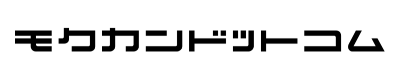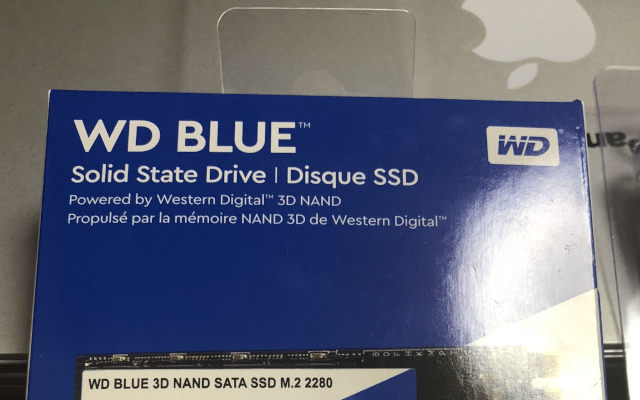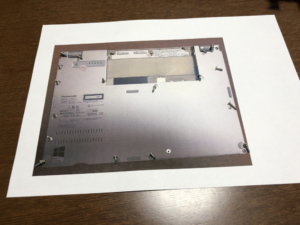クローンしたSSDの換装をするのだけど、MX3はNX1にあったメモリ増設用のフタやSSD交換用のフタがなく、ケースを丸ごと外さないと交換できないらしい。メモリはオンボードで増設できず。SSDも換装するようには作られていない感じ。とりあえず、ひっくり返してバッテリーを外す。この機種は内蔵バッテリーも別にあって、どうやら外せないらしい。BIOSの設定で内蔵バッテリーを無効にできるかと思ったけど、それらしい項目もない。どうするか。しばらく考えて、とりあえず作業を続行。
カバーの開け方をググってこのサイトにたどり着く。どうやら底面のネジをすべて取れば、すんなり外れるらしい。それにしてもネジの数が多い。サイズも違うみたいなので、底面を写真に撮って印刷。外したネジを紙の上に置くようにして作業を進めた。
すべてネジを外して、ケースを持ち上げるとすんなり外れた。ちなみに封印シールが貼ってあるので、封印シールを破らなければならない。下の画像はケースを開けた状態。左下にSSDが見える。中央手前の黒いのが内蔵バッテリー。バッテリーと基板はコネクターで接続されているので、コネクタを引っ張って外す。
内蔵バッテリーのコネクターを外して、
SSDを外す。SSDはネジとテープで固定されているので、ネジを外し、ゆっくり持ち上げる感じで引っ張ると外れる。結構粘着力が強い。
左:外す前。右:外した後。
左:表面。右:裏面。裏に樹脂製の緩衝材?らしきものが貼ってある。剥がれそうにないので移植はしない。表面のL字状の黒いフィルムも移植はしない。
左:取り外したM.2 SSD。右:取り付けるSSD(WD BULE)。
取り付けると、こんな感じになる。内蔵バッテリーのコネクターを接続して、フタをしておしまい。
基板がスリットから見える。フタをして気づいたけど、SSDについていたL字状の黒いフィルムは、外気を取り込む通気口のスリットから基板を守るように目隠しする役目のものっぽい。